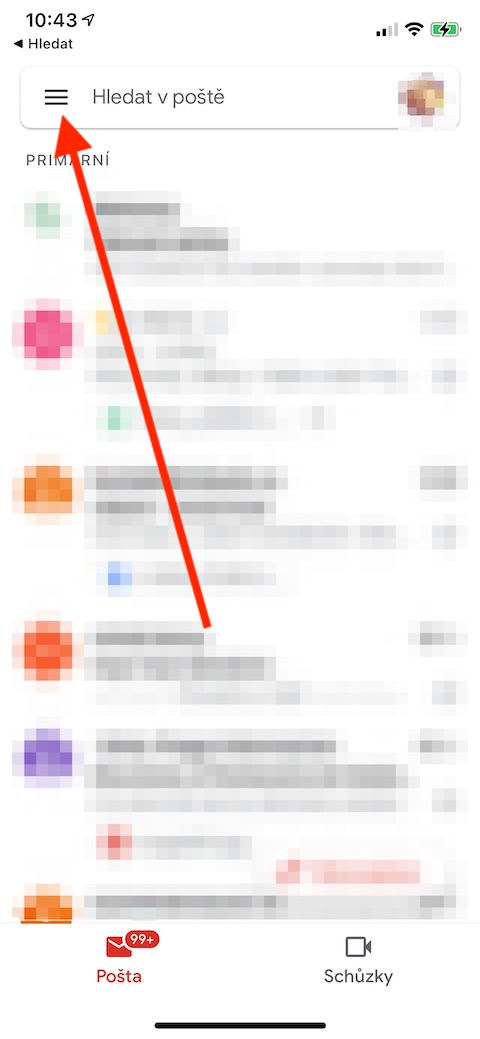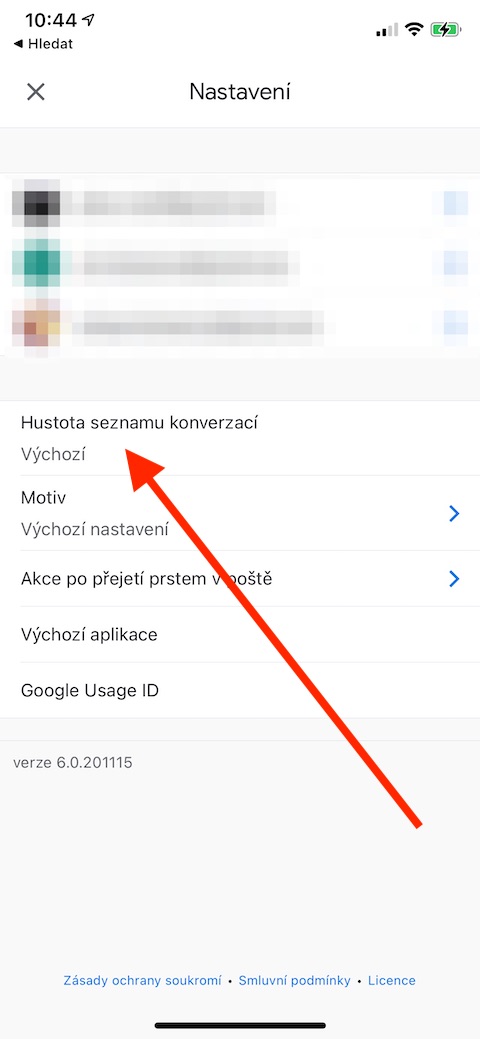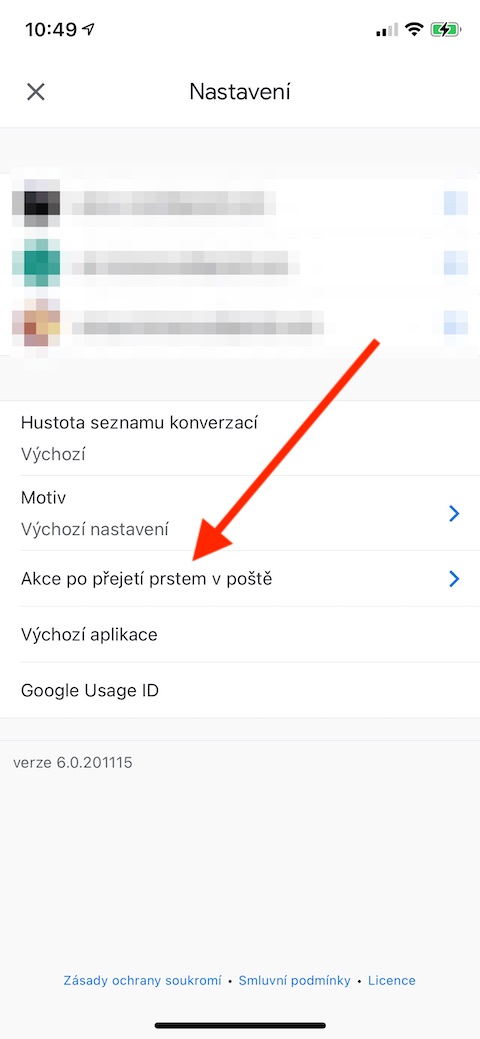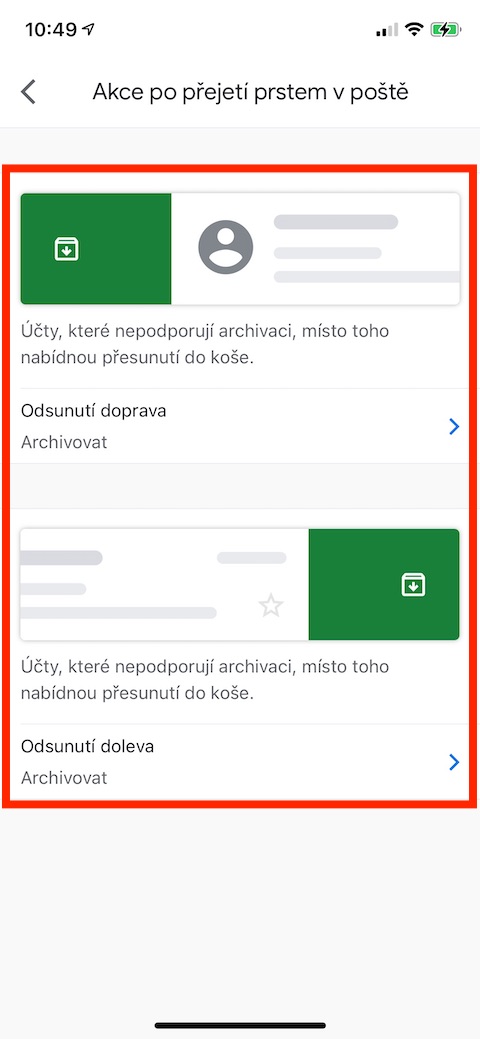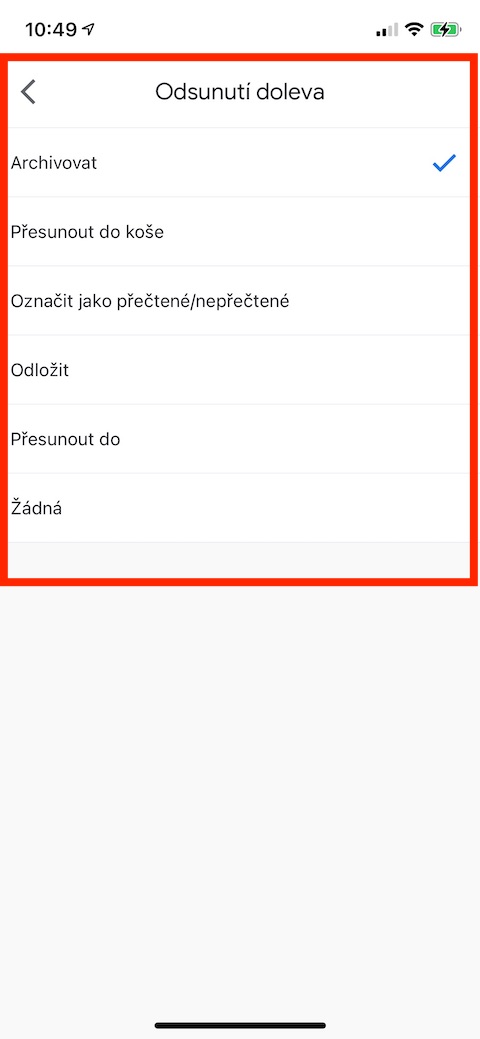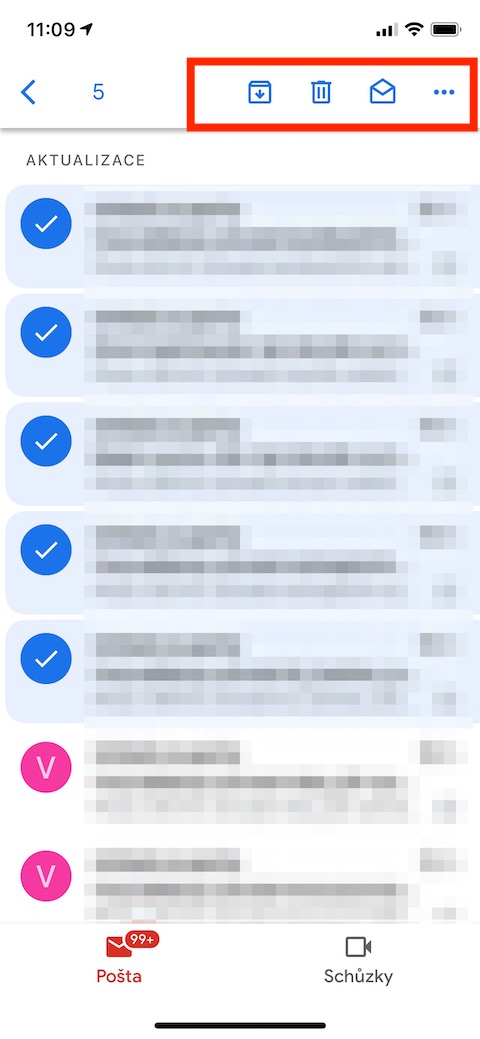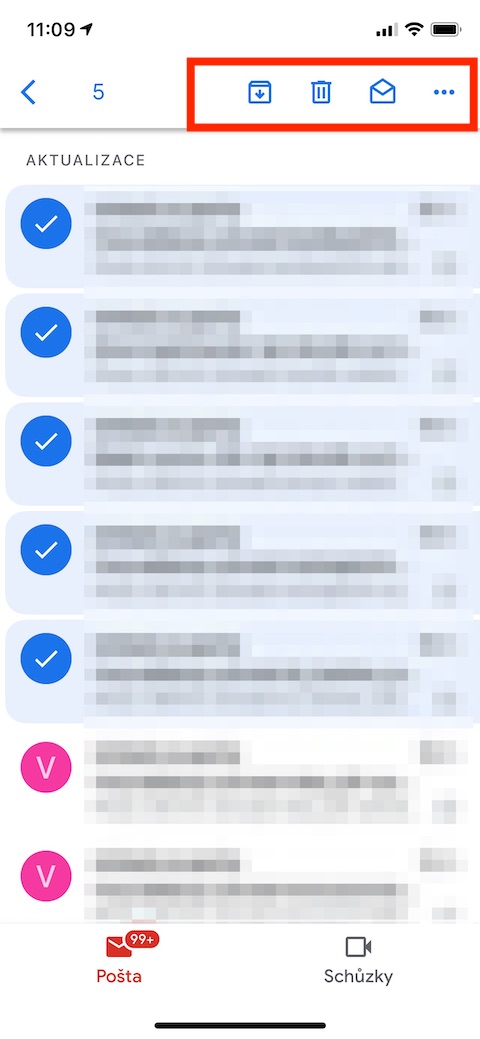包括本機郵件在內的多種不同應用程式可用於在 iPhone 上管理和撰寫電子郵件。在 Jablíčkára 網站上,我們將逐步向您介紹其中最受歡迎的實用提示和技巧 - 首先我們將仔細研究流行的 Google Gmail。
它可能是 你有興趣

切換對話視圖
除此之外,在 iOS Gmail 應用程式中,您還可以選擇根據「密度」輕鬆快速地在顯示對話的各種方式之間切換。因此,如果出於某種原因您對查看方式不滿意,請在 iPhone 上的 Gmail 應用程式中點按 線條圖示 位於左上角,然後移至該項目 納斯塔韋尼。 點擊此處的一個項目 對話密度 然後選擇 所需的選項。
自訂手勢
適用於 iOS 的 Gmail 應用程式提供了一個小但很好的改進,可以自訂在郵件中的郵件上滑動的手勢。在 iPhone 顯示幕的左上角,點選 水平線圖示 然後繼續往下走 納斯塔韋尼。 點選選單中的一個項目 滑動動作 在郵局 然後設定左右滑動時發生的情況。您也可以透過滑動在多個帳戶之間切換 - 只需將右上角的個人資料圖示短暫向下滑動即可。
批量郵件管理
Gmail iOS 應用程式還提供了更輕鬆的大量電子郵件管理功能。在收件匣檢視中,點選 相關訊息左側的個人資料圖片 – 透過這種方式,您可以輕鬆快速地選擇給定的訊息,然後您可以根據需要進行處理 – 您可以在 iPhone 顯示器的上部找到相關的控制按鈕。
更強大的搜尋
我們大多數人只需輸入搜尋字詞即可搜尋 iOS 版 Gmail 應用程式。但是,您可以在搜尋過程中使用各種細化工具,例如表達式 起 a 至 指定寄件者或收件人, 主題 要指定您只想在郵件主題中搜索,請使用術語 有:附件 搜尋包含附件等的郵件。
它可能是 你有興趣